

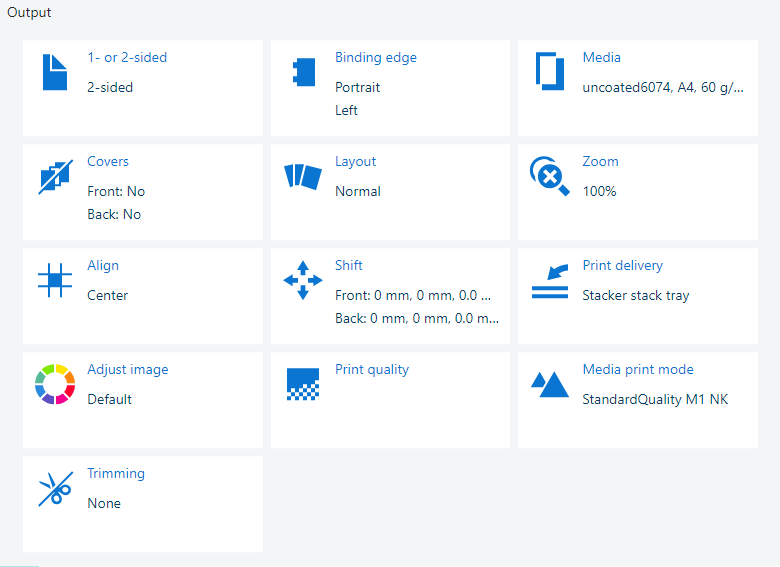 Параметры вывода
Параметры выводаПараметр [Корректировать изображение] отвечает за предварительный просмотр с точностью на уровне пикселя. Когда задание готово к печати, следует убедиться, что установленные свойства задания гарантируют необходимое вам качество печати.
Если нужно откорректировать плотность вывода одного или нескольких цветов CMYK, используйте редактор кривых CMYK.
В приведенной далее информации описаны возможности предварительного просмотра с точностью на уровне пикселя.
Откройте задание в модуле [Изменить задание].
Щелкните [Регулировка изображения].
Щелкните [Пуск].
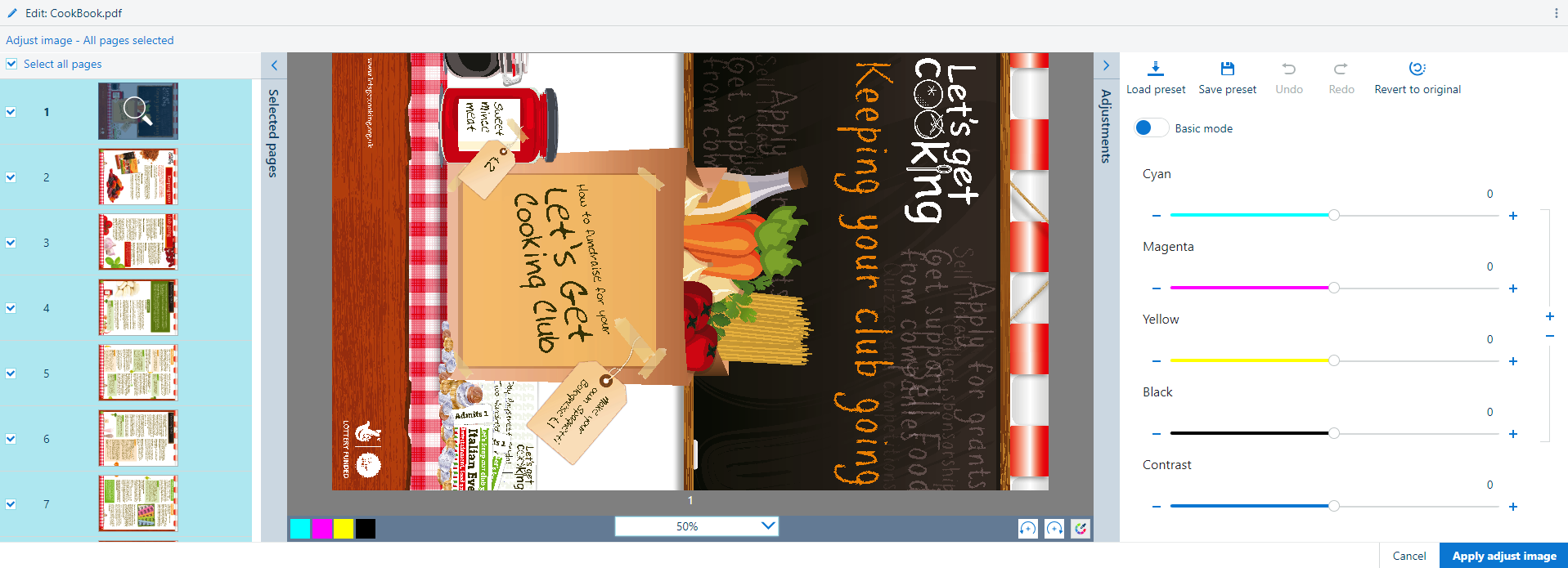 Регулировка изображения
Регулировка изображенияПросмотрите документ с помощью панели [выбранные страницы].
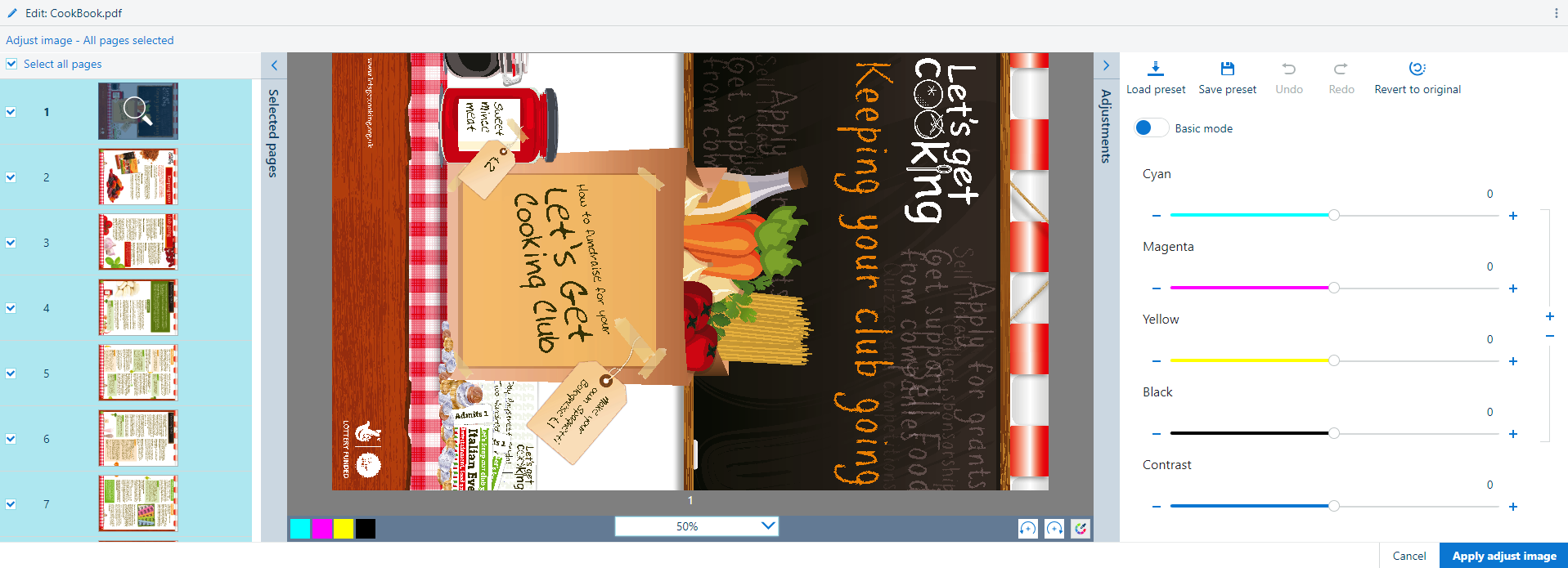
Выберите страницы. Чтобы выбрать все страницы, нажмите [Выбрать все страницы].
Нажмите  , чтобы повернуть страницы.
, чтобы повернуть страницы.
Выберите коэффициент масштабирования.
Кроме того, можно использовать колесо прокрутки для увеличения и уменьшения масштаба.
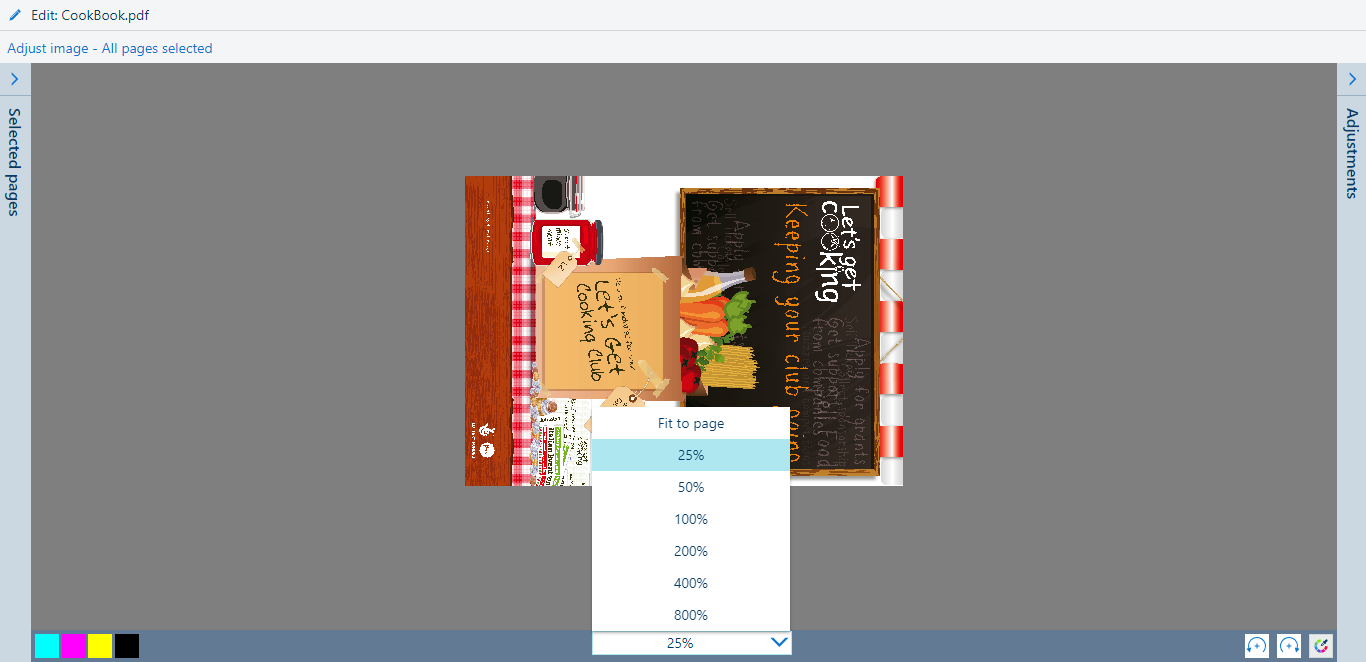
Нажмите  , чтобы сравнить откорректированные цвета с исходными.
, чтобы сравнить откорректированные цвета с исходными.
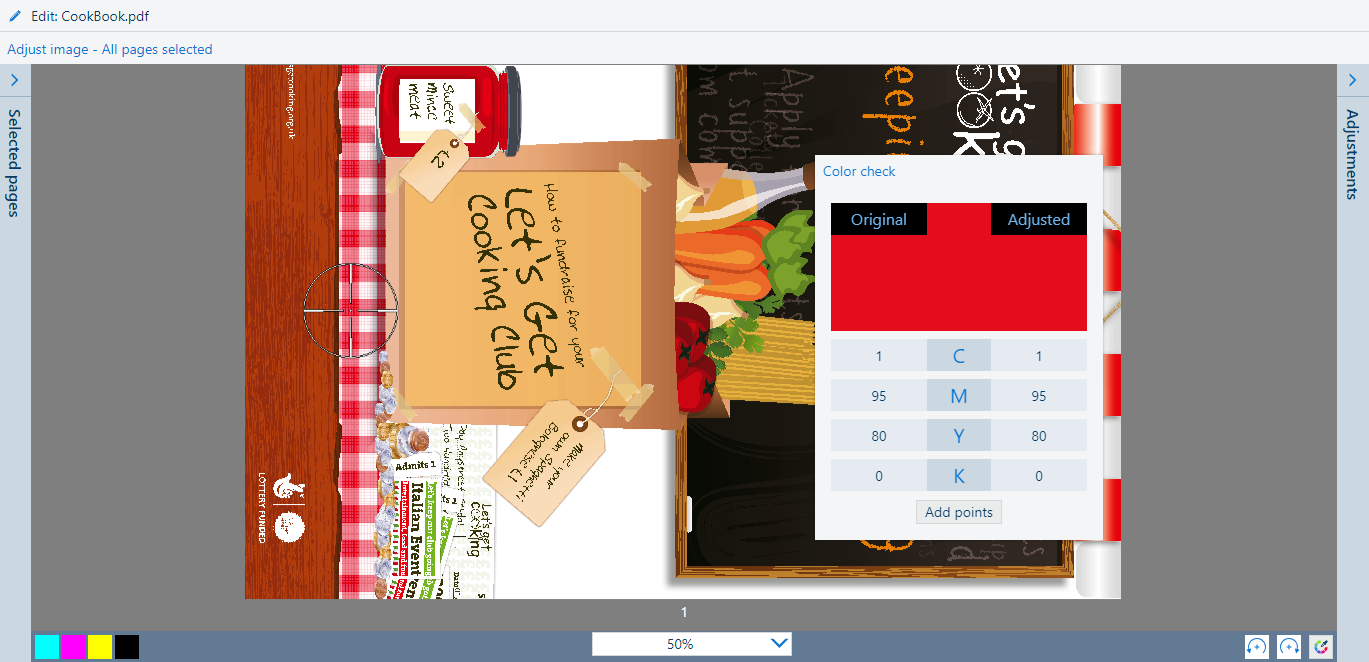
Нажмите один из цветовых каналов. В данном примере выбрано [M].
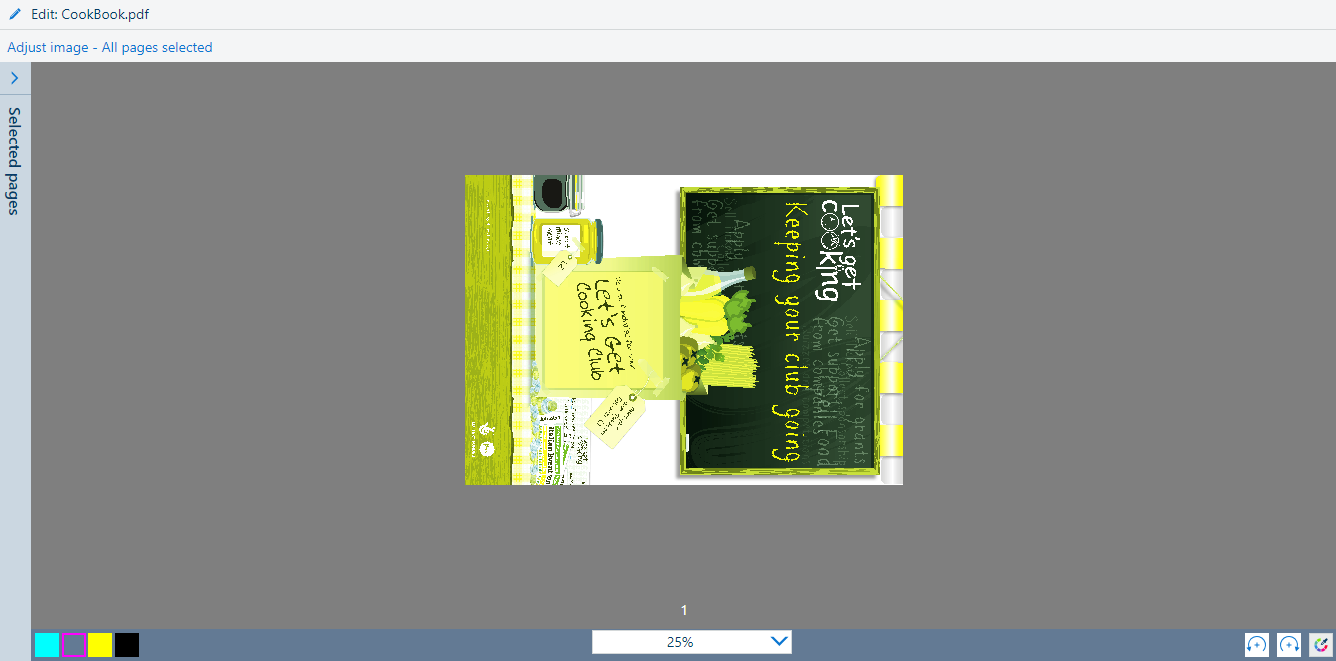
Используйте переключатель для переключения между [Базовый режим] и [Расширенный режим].
[Базовый режим] позволяет редактировать CMYK с помощью ползунков для быстрой и легкой настройки.
[Расширенный режим] позволяет делать точные и воспроизводимые корректировки.
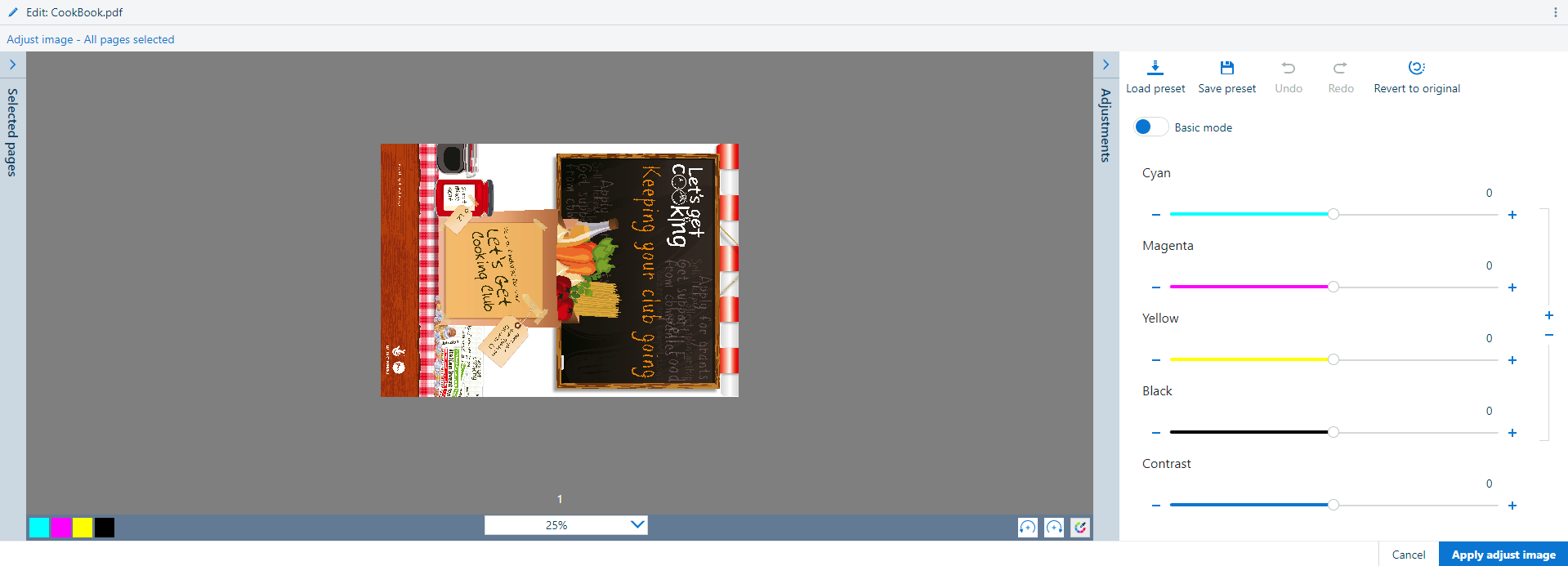 Редактор кривых CMYK в базовом режиме
Редактор кривых CMYK в базовом режиме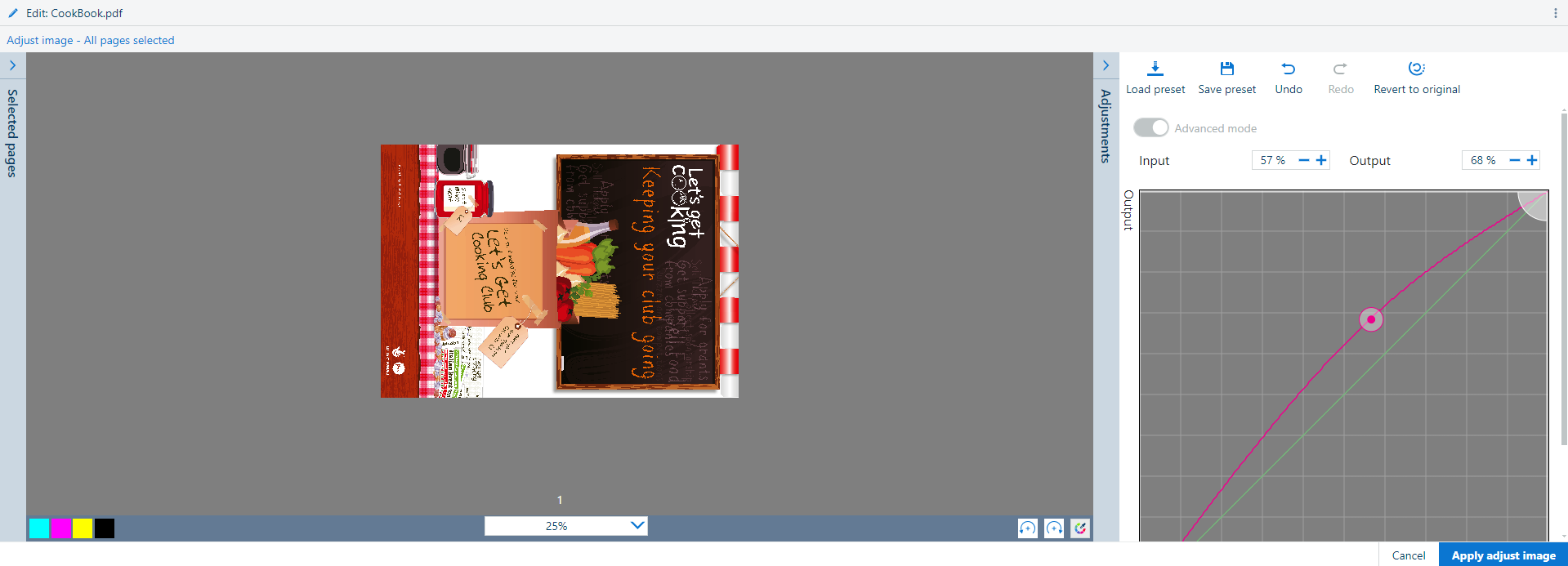 Редактор кривых CMYK в продвинутом режиме
Редактор кривых CMYK в продвинутом режимеИспользуйте ползунки [Голубой], [Пурпурный], [Желтый], [Черный] и [Контраст] для корректировки цветов.
Нажмите [Загрузить предустановку] для выбора одного из вариантов предварительных настроек цвета.
Нажмите [Отменить], чтобы отменить последнее изменение.
Нажмите [Повторить], чтобы вернуть последнее изменение.
Чтобы сохранить изменения предварительных настроек цвета, нажмите [Сохранить набор настроек] и введите имя.
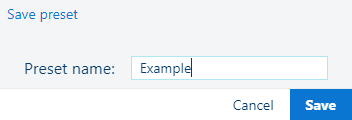 Сохранить набор настроек
Сохранить набор настроекНажмите [Подтвердить], чтобы подтвердить введенное имя предварительных настроек цвета.
Нажмите [Восстановить оригинал], чтобы отменить все изменения.
Нажмите [Применить корректировку изображения], чтобы применить изменения к заданию.
Нажмите [Отмена], чтобы отменить все изменения и покинуть экран [Регулировка изображения].